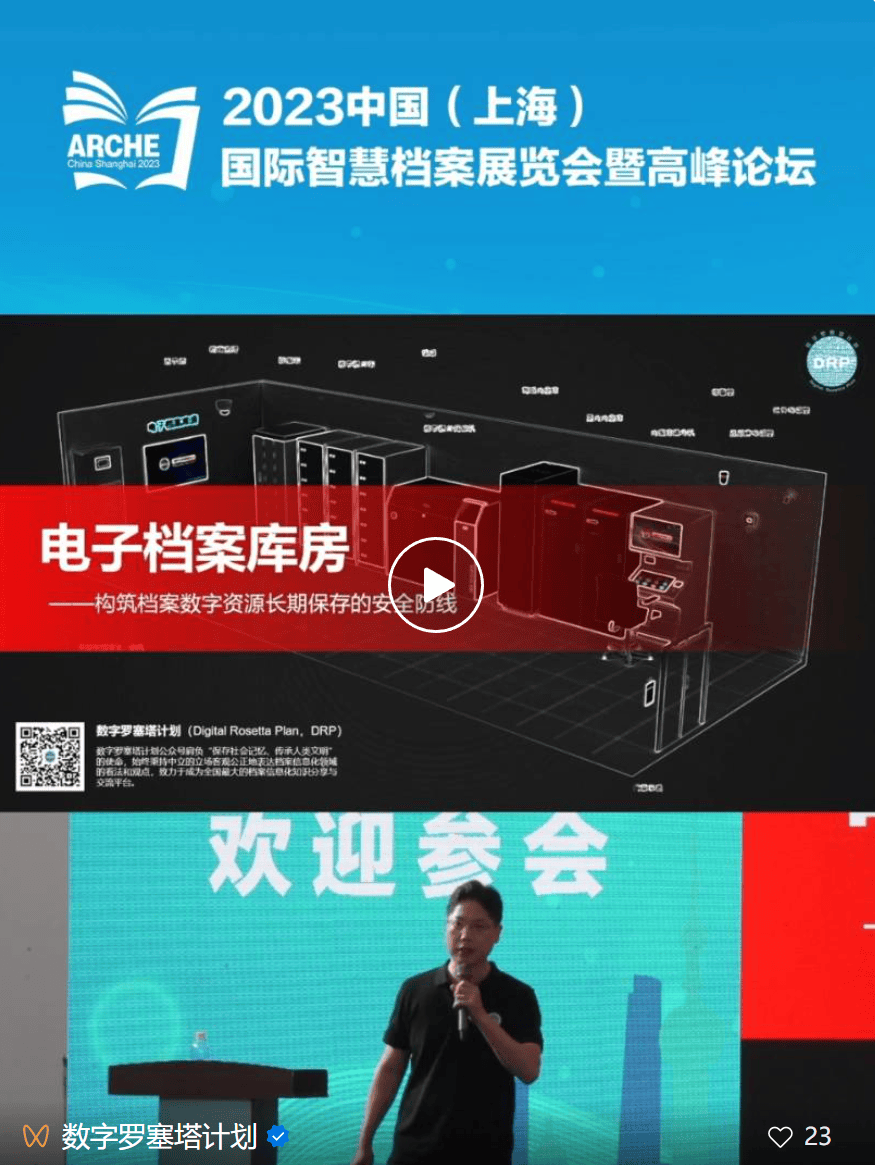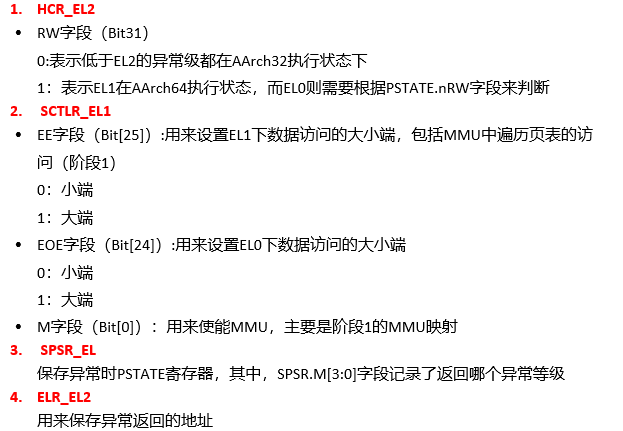在日常使用电脑的过程中,有时我们可能需要重装系统以解决一些难以通过常规手段解决的问题。然而,在重装系统之前,最重要的一步就是备份数据,以防止重要信息的丢失。本文将详细介绍如何在重装系统前进行数据备份,确保您的数据安全。

一、明确需要备份的数据
在进行数据备份之前,我们首先要明确哪些数据是需要备份的。一般来说,个人文件、工作文档、照片、视频、重要邮件以及浏览器的书签等都是我们需要备份的重要数据。此外,如果您有特定的软件配置或游戏存档,这些也是需要备份的内容。
二、使用外部存储设备备份
外部存储设备,如U盘、移动硬盘等,是进行数据备份的便捷工具。这种备份方式操作简便,备份速度快,适合大多数用户。
首先,我们需要准备一个足够容量的外部存储设备,并确保其是干净的、没有病毒。接着,通过文件资源管理器,手动选择需要备份的文件和文件夹,如文档、图片、视频等,然后将它们拖拽到外部存储设备中。为了确保备份的完整性,建议在备份完成后进行一次数据验证,确认文件都已正确复制到外部存储设备中。
此外,为了防止数据丢失,我们还可以使用多个外部存储设备进行多重备份,确保数据的安全性。

三、使用云盘进行数据备份
随着云计算技术的发展,云盘已成为我们备份数据的重要选择。通过云盘,我们可以将数据上传到云端,实现数据的远程备份。
目前市面上有许多知名的云盘服务商,我们可以根据自己的需求选择合适的云盘。在上传数据前,建议先将数据进行压缩,以节省上传时间和云盘空间。上传完成后,我们可以在任何地方通过互联网访问这些数据,实现数据的远程共享和管理。
需要注意的是,虽然云盘提供了便捷的数据备份方式,但我们也应关注数据的安全性问题。建议选择知名度高、信誉好的云盘服务商,并定期更换密码,确保数据的安全。
四、使用专业备份软件进行数据备份
除了以上两种方法外,我们还可以使用专业的备份软件进行数据备份。这些软件通常提供更为全面的备份功能,如定时备份、增量备份、差异备份等,能够更好地满足我们的备份需求。这里小编推荐大家可以试试易我备份专家这款软件,它可以帮助我们快速备份电脑数据。
以下是使用这款软件备份电脑数据的具体步骤:
步骤1.创建文件备份任务

步骤2.选择需要备份的文件

步骤3.设置备份文件的存放位置(本地磁盘或外置磁盘)

步骤4.开始备份文件

五、注意事项
定期更新备份:随着时间的推移,您的数据会发生变化。为了确保备份数据的最新性,建议定期更新备份,特别是在进行重要工作之后。
多重备份:为了进一步提高数据的安全性,可以考虑采用多重备份策略。例如,同时使用外部存储设备和云存储进行备份。
保护备份设备:请妥善保管您的备份设备,避免物理损坏或遗失。对于云存储,务必牢记账号和密码,并定期更换强密码以提高安全性。
备份重要软件配置和激活信息:除了文件数据外,一些重要软件的配置信息和激活密钥也需要备份。这些信息在重装系统后可能难以找回,因此提前备份至关重要。
六、结语
重装系统前如何备份数据,以上就是全部分享了。无论采用哪种方法,我们都应确保备份数据的完整性和安全性。同时,定期更新备份数据也是必不可少的,以确保备份数据与原始数据保持一致。通过做好数据备份工作,我们可以放心地进行系统重装操作,而不用担心数据丢失的问题。